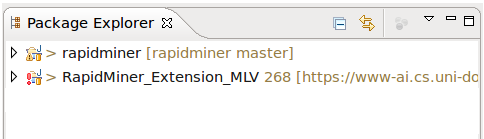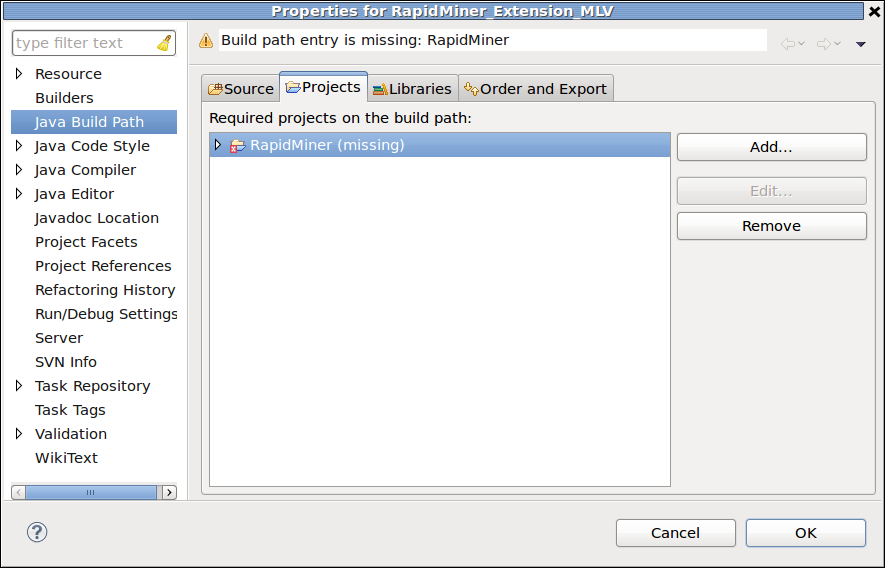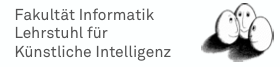
Einige Übungsaufgaben verlangen eine Implementierung von bekannten Lernverfahren innerhalb einer RapidMiner-Extension. Folgende Anleitung soll helfen, eine funktionierende Entwicklungsumgebung zur Bearbeitung dieser Aufgaben einzurichten. Diese Informationen sind auch hilfreich zur Erstellung eigener Extensions in RapidMiner. Mehr Informationen dazu gibt es auch auf dieser Seite, dort findet man den RapidMiner Extension Guide
Als IDE wird hierbei Eclipse verwendet. Prinzipiell kann auch jede andere IDE oder ein Texteditor verwendet werden, wobei die einzelnen Schritte dann jeweils angepasst werden müssen.
https://github.com/rapid-i/rapidminer.git
https://www-ai.cs.uni-dortmund.de/svn/MLV-uebung/
https://www-ai.cs.uni-dortmund.de/svn/MLV-uebung/
Unter dieser Location liegt ein Eclipse-Projekt:
RapidMiner_Extension_MLV: Das ist der Quellcode der RapidMiner Extension für die Implementierung der Übungsaufgaben.Zum Installlieren der Extension liegt eine Ant-Build Datei zur Verfügung, die die Extension kompiliert und in den lib/plugins von RapidMiner kopiert und somit die Extension installiert. Hierfür muss das Ant-Target install aufgerufen werden. Dieses Target wird automatisch aufgerufen, wenn innerhalb von Eclipse im Projekt RapidMiner_Extension_MLV die Datei build.xml mit der rechten Maustaste angeklickt wird und innerhalb des Kontextmenüs 'Run as... -> Ant Build' gewählt wird. In der Eclipse Konsole kann man nun sehen, wie die Extension kompiliert und installiert wird.
Eine Möglichkeit, das Installieren der Extension zu Vereinfachen und auch während der Ausführung von RapidMiner zu erlauben, bietet die Rapid Development Extension für Eclipse und RapidMiner. Auf der Seite wird auch beschrieben, wie diese Extension installiert wird.
Anschließend kann nun RapidMiner gestartet werden. Dies geschieht über einen Rechtsklick auf RapidMiner und dann 'Run as... -> Java Application'. Eclipse sucht jetzt nach der der Main-Klasse. Zum Start von RapidMiner muss hier com.rapidminer.gui.RapidMinerGUI angegeben werden. Bei den Operatoren sollte es nun einen Ordner namens MLV Exercise geben. Hier tauchen die implementierten Operatoren aus der Extension auf.
Als letzten Schritt konfigurieren wir Eclipse so, dass RapidMiner inkl. der installierten ML-Lehre Extension im Debug-Modus gestartet wird. So können die Operatoren mit den gewohnten Debug-Möglichkeiten von Eclipse getestet werden.
Nach jeder Änderung muss erst einmal über das Ant-Target install oder die Rapid Development Extension (siehe oben) die Extension neu installiert werden. Während des Debuggens kann dann der Code innerhalb der Extension verändert werden und wird dann auch direkt so ausgeführt. Während RapidMiner ausgeführt wird, geht das nur über die Rapid Development Extension.
Im folgenden ist beschrieben, wie die "Debug Configuration" erstellt wird.
RapidMiner, dann auf Debug as und anschließend auf Debug configurations .. Java Applications und auf den New-Button. Dieser erzeugt eine Konfiguration, die nun noch angepasst werden muss. Für diese Konfiguration kann auch ein beliebiger Name gewählt werden.Main und unter Main class muss wieder com.rapidminer.gui.RapidMinerGUI angegeben werden.Arguments und dann unter VM arguments muss nun folgende Zeile eingetragen werden:-Drapidminer.operators.additional=resources/com/rapidminer/resources/OperatorsMLV.xmlClasspath auf User Entries klicken und dann auf den Add Projects..-Button, wo dann das Projekt mit der Extension hinzugefügt wird.
Nachdem die geforderten Operatoren implementiert sind und die Extension gestartet ist, kann die Implementierung validiert werden. Für einige der zu implementierenden Operatoren liegen im Repository MLV unter processes Prozesse bereit, die überprüfen, ob der Operator die richtigen Ergebnisse liefert. Um dies zu testen, muss der jeweilige Prozess geöffnet werden und im Menü unter MLV kann nun Test Operator angeklickt werden. Der Test-Prozess startet und am Ende erscheint ein Dialog, ob der Operator erfolgreich getestet wurde oder nicht.
Nachdem der Operator implementiert und getestet ist, kann die Implementierung abgegeben werden. Hierfür startet man das Ant-Target install (siehe oben). Im Ordner lib/plugins innerhalb des Projektes RapidMiner befindet sich die Datei rapidminer-MLV-5.0.000.jar (Falls die Datei nicht sichtbar ist, muss unter Umständen der Ordner aktualisiert werden. Hierfür muss auf den Ordner lib geklickt und anschließend F5 gedrückt werden). Bei dieser Datei handelt es sich um die Abgabe.